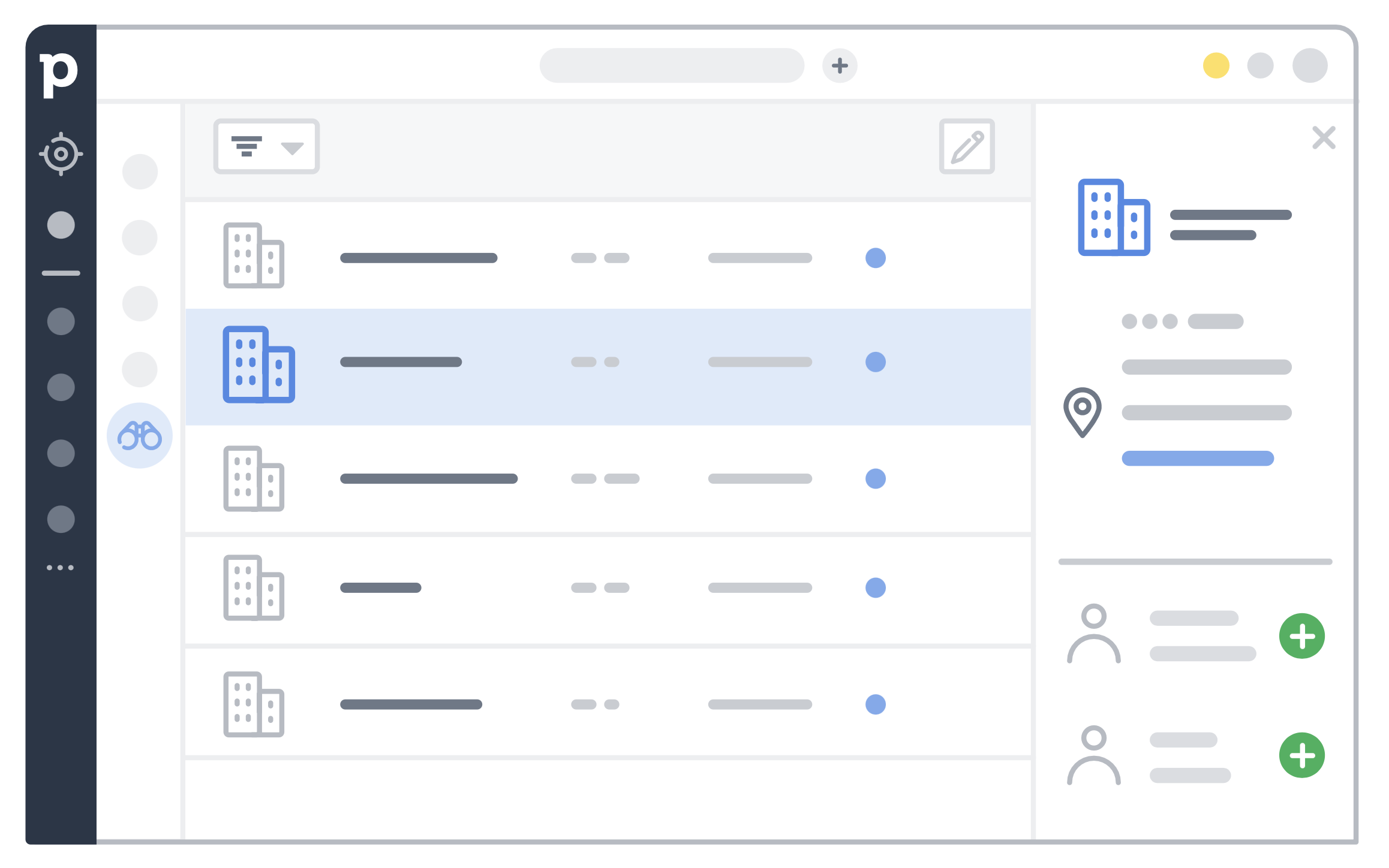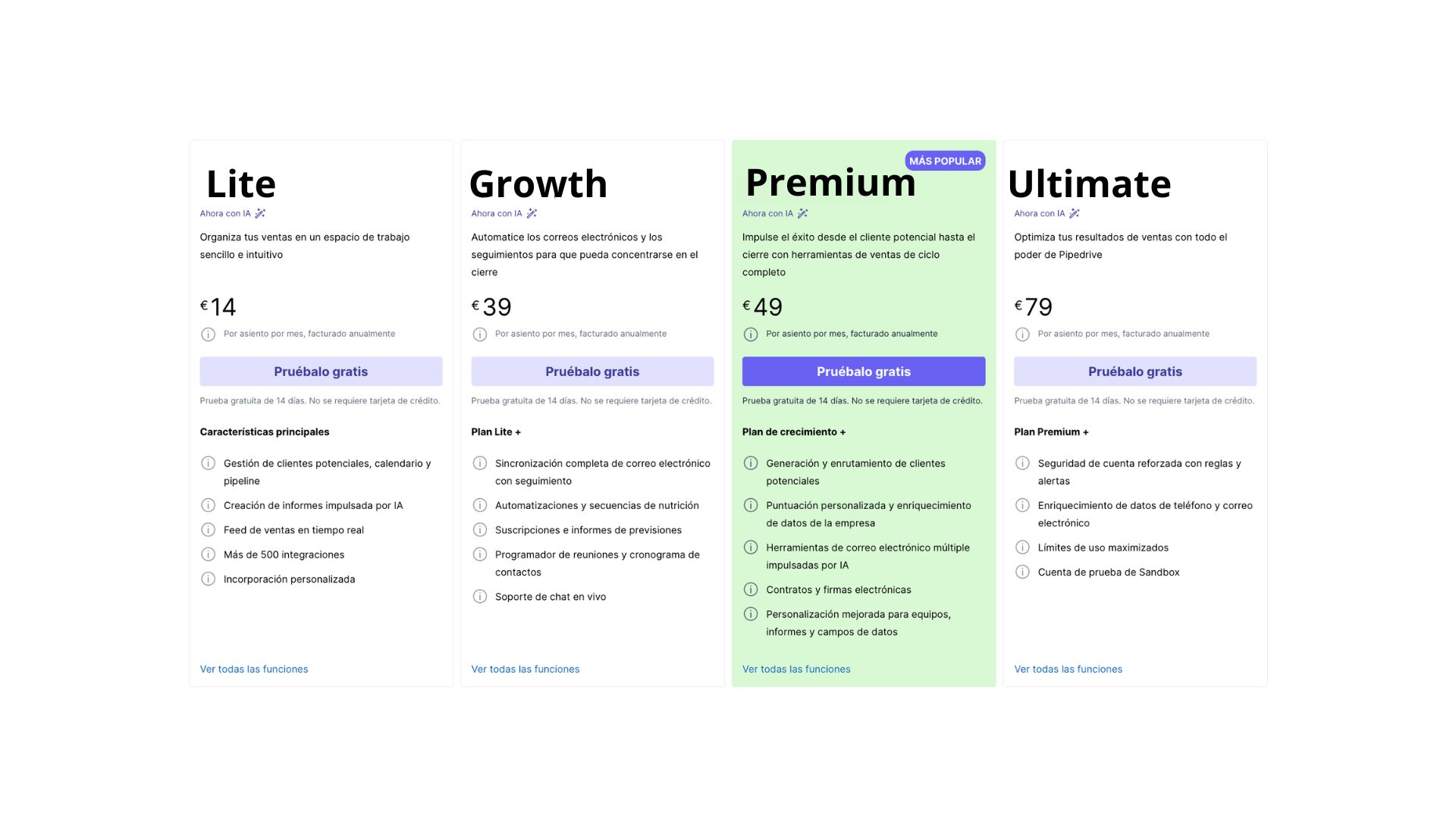¿Qué es Prospector?
Prospector es parte del complemento de LeadBooster, al agregarlo a tu cuenta recibes automáticamente 10 créditos de Prospector para obtener nuevos prospectos cada mes sin costes adicionales. Recuerda que cada prospecto que añades utiliza un crédito.
Esta herramienta te despliega todos los contactos que coinciden con tus requisitos de búsqueda de prospectos, de los cuales tú tienes la capacidad de elegir cuáles son los de mayor valor para ti y agregarlos a tu Buzón de Prospectos para iniciar su movimiento en el túnel de ventas.
Para que todos los usuarios de una misma cuenta puedan acceder a Prospector y añadir a nuevos clientes potenciales al Buzón, los administradores deberán dar los permisos correspondientes y solo los administradores pueden adquirir más créditos para la cuenta.
Prospector te brinda acceso a una base de datos de 400 millones de perfiles y 10 millones de empresas recopiladas de fuentes públicas y privadas de alta calidad.
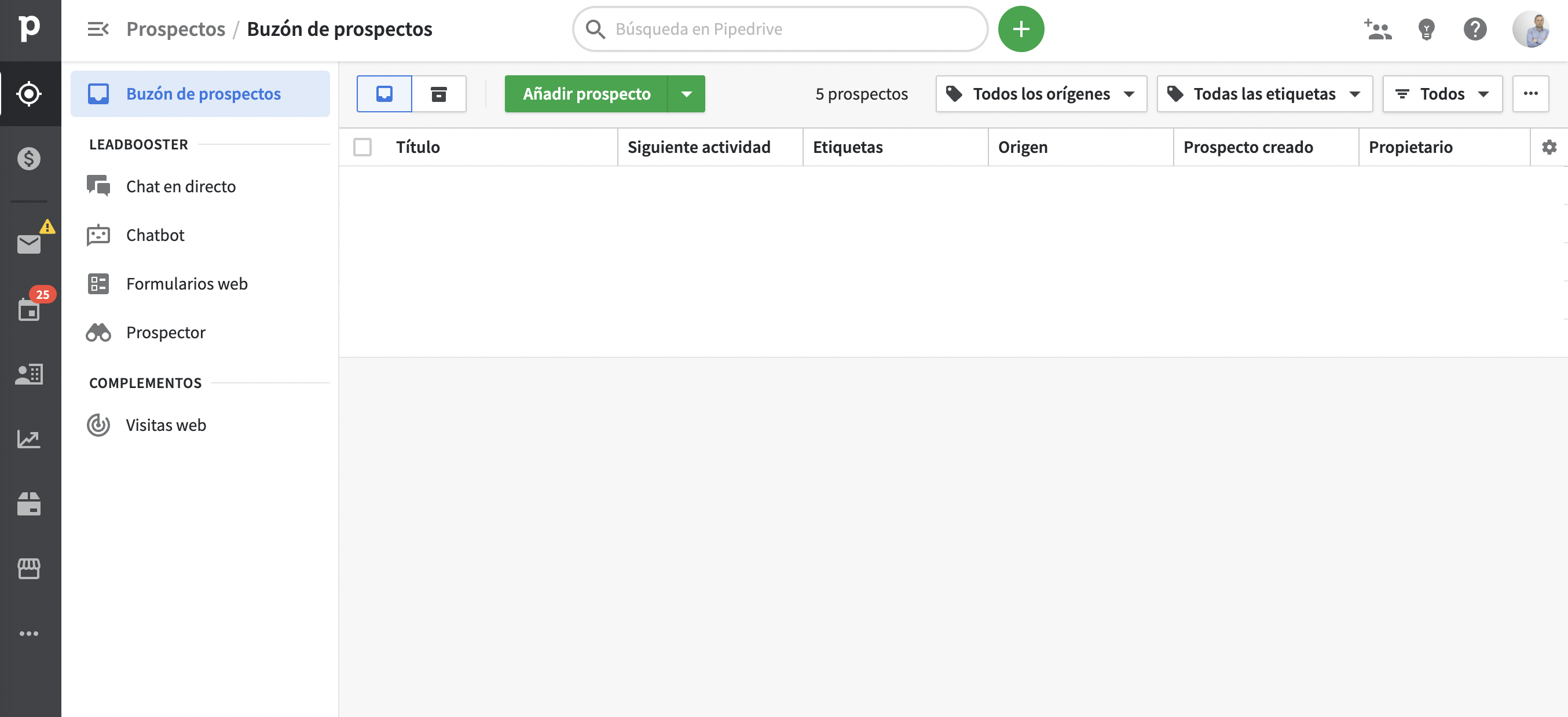
¿Cómo utilizo Prospector?
Para accesar, debes dar clic en Prospector, posterior a ello ve a Prospectos y da clic en Prospector. Podrás ubicarlo con el ícono de unos vinoculares azules.
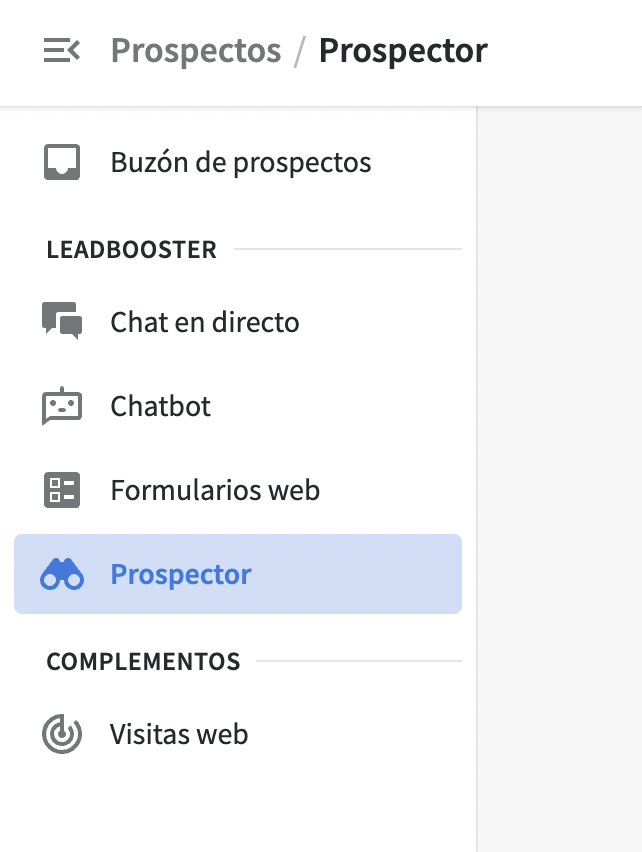
Desde el apartado de prospectos de tu cuenta podrás filtrar tu búsqueda. Tienes la posibilidad de añadir las distintas condiciones que requieres para encontrar a los prospectos ideales, puedes buscar elementos como: industria, nombre, país, puesto, nível de mando e incluso nombres específicos de los usuarios. Posterior a ello da clic en “Buscar”.
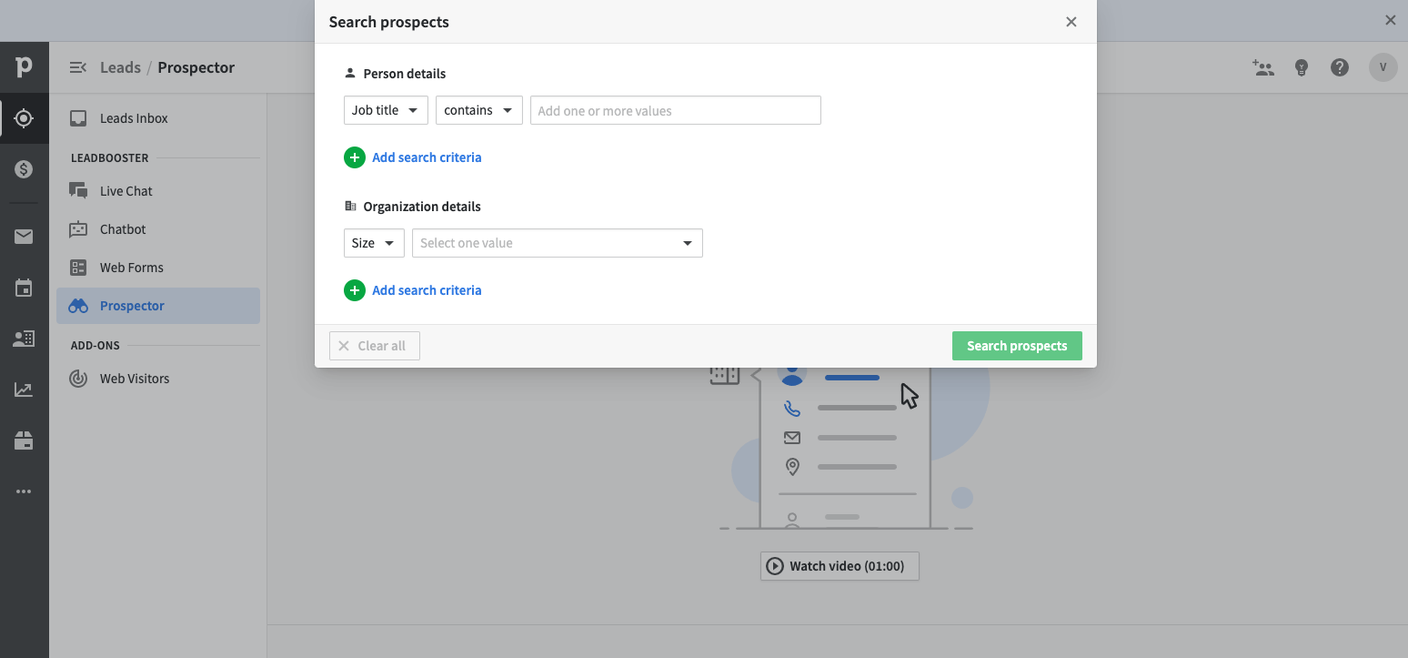
En la parte superior de tu panel podrás encontrar la opción de editar/guardar los criterior de búsqueda y debajo de él está la información de tu saldo de créditos así como la opcón para elegir qué vista deseas: Personas u Organizaciones.
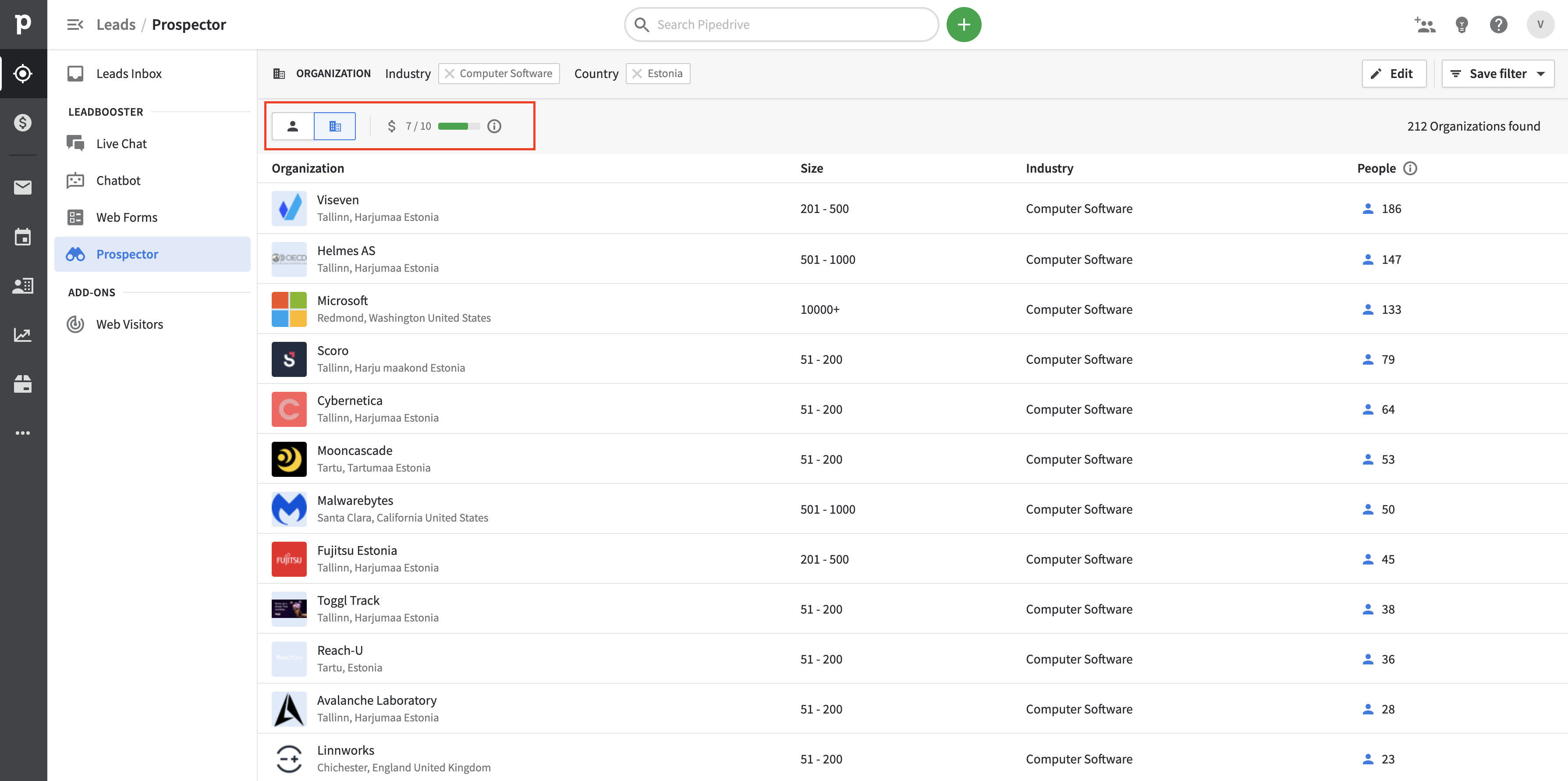
Vista de Organizaciones. Te permite organizar tus tratos individualmente y no cuenta con acciones grupales.
Para revisar la información a detalle es importante dar clic en el nombre de la organización y posterior a ello revisar los datos de la persona de contacto.
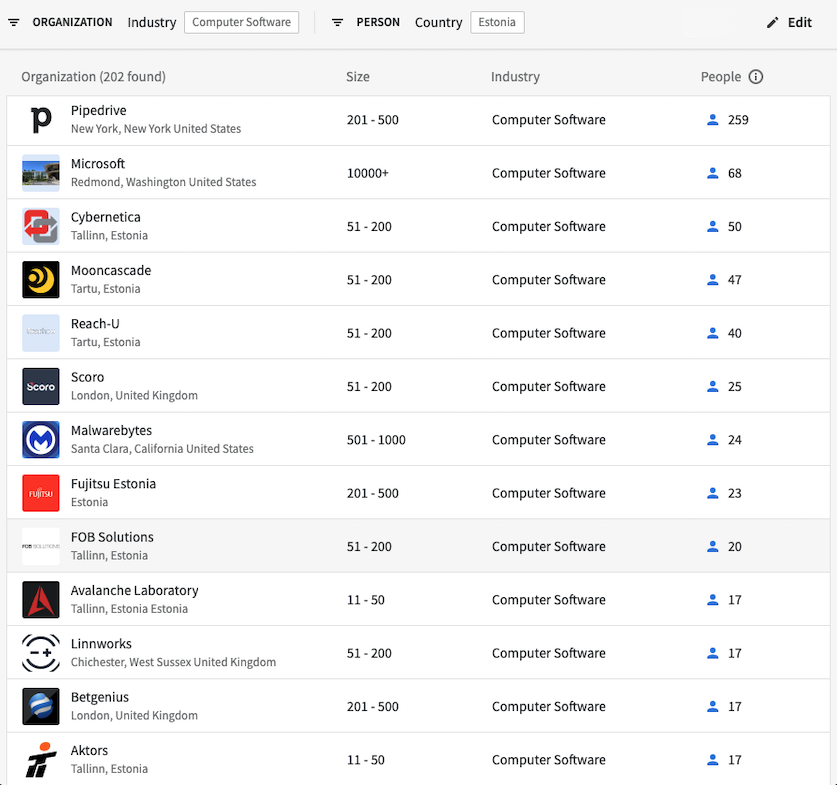
Vista de Personas. Despliega directamente las personas de contacto disponibles según tu criterio de búsqueda. Te da la posibilidad de añadir prospectos tanto individuales como en grupo seleccionándolos y agregándolos al prospecto.
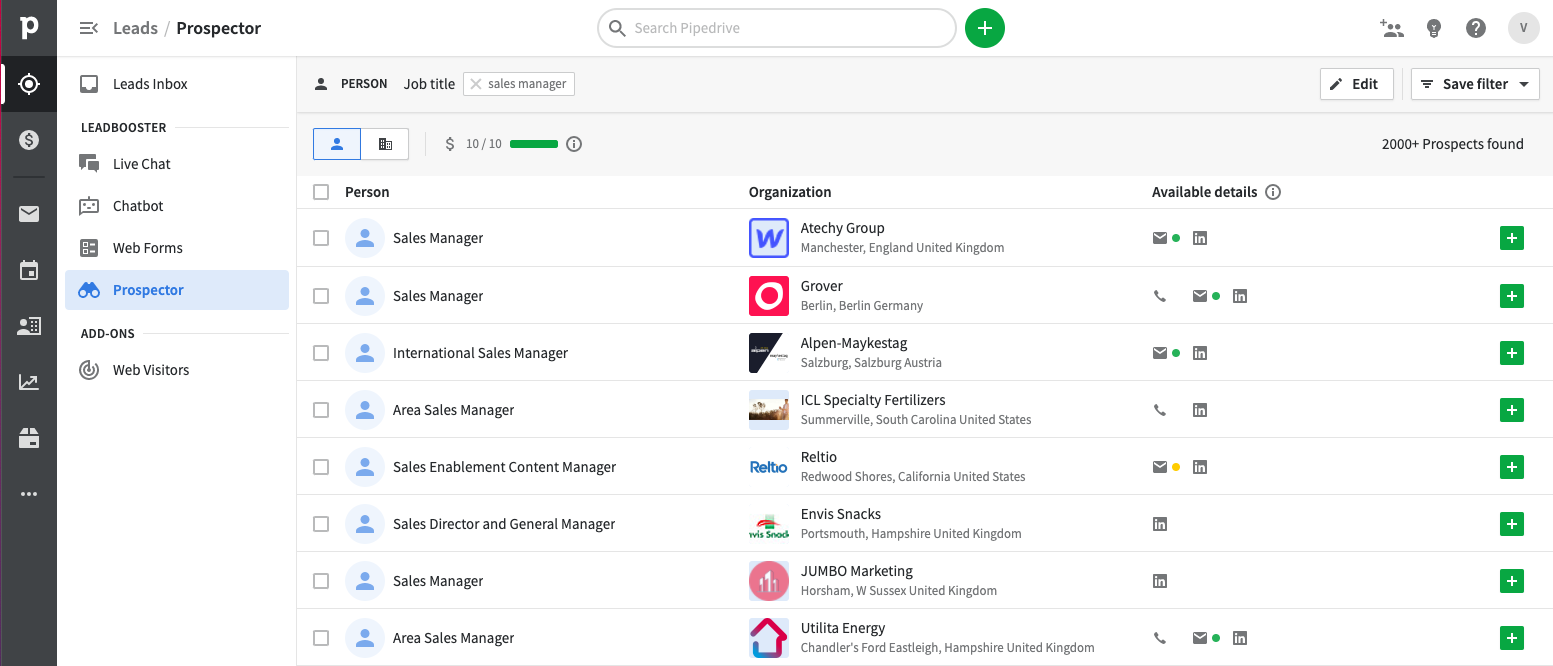
¿Cómo utilizar los créditos en Prospector?
Al final de tu periodo mensual en plan de pago anual o al renovar tu suscripción todos los créditos de prospectos de Prospector restantes de tu cuenta se vencen, y se añaden nuevos créditos a tu cuenta.
Si has llegado al límite de tus créditos y deseas adquirir más lo puedes hacer dando clic en el contador de prospectos, y luego en el botón de información (i).
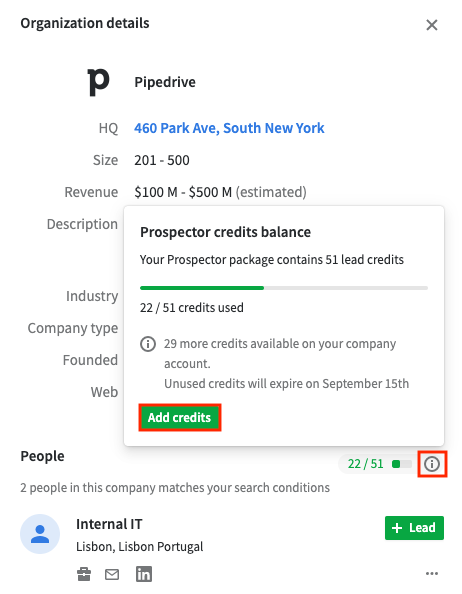
Si lo que deseas es modificar tu cantidad de créditos de Prospector añadidos a tu cuenta cada mes, ve a Facturación > Gestión de complementos.
Una vez en Facturación, en el encabezado de LeadBooster, haz clic en la opción “Cambiar cantidad” para seleccionar cuántos créditos de Prospector quieres añadir a tu suscripción.
Utiliza el deslizador para seleccionar cuántos créditos de prospectos de Prospector quieres, entre 100 y 1,000 por mes, recuerda que cuántos más créditos eliges, más barato es el costo por crédito.
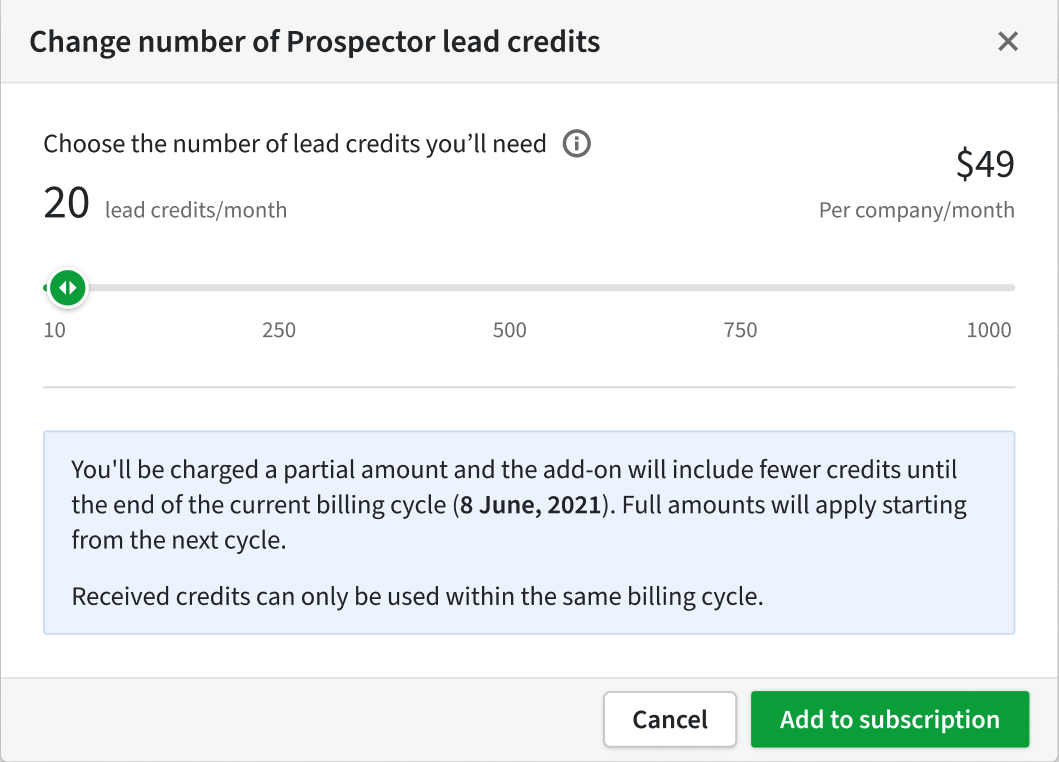
Si tienes una suscripción anual tus créditos de prospectos de Prospector se añaden a tu cuenta mensualmente al inicio del ciclo de facturación, y como ya lo comentamos más arriba, estos créditos también se vencen el día de la asignación mensual.
Es súper importante que no olvides que cualquier modificación de categoría en descenso que hagas a tu complemente se aplica al final del ciclo de la facturación, por lo que si disminuyes los créditos de Prospector en días intermedios, el descenso solo entrará en vigor al finalizar tu ciclo de facturación.
¿Cómo añado nuevos clientes potenciales?
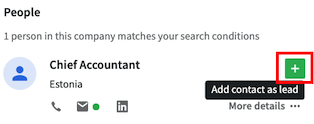
Para añadir un prospecto y mostrar los datos de la persona y su organización a detalle da clic en “+ Prospecto” en una persona de contacto. Con esta acción, el contacto se añade a tu Buzón de prospectos y con ello podrás tener acceso a la información adicional del mismo.
Ahora ya puedes añadir detalles específicos que desees incluir así como notas, crear una acción o convertirlo en trato.
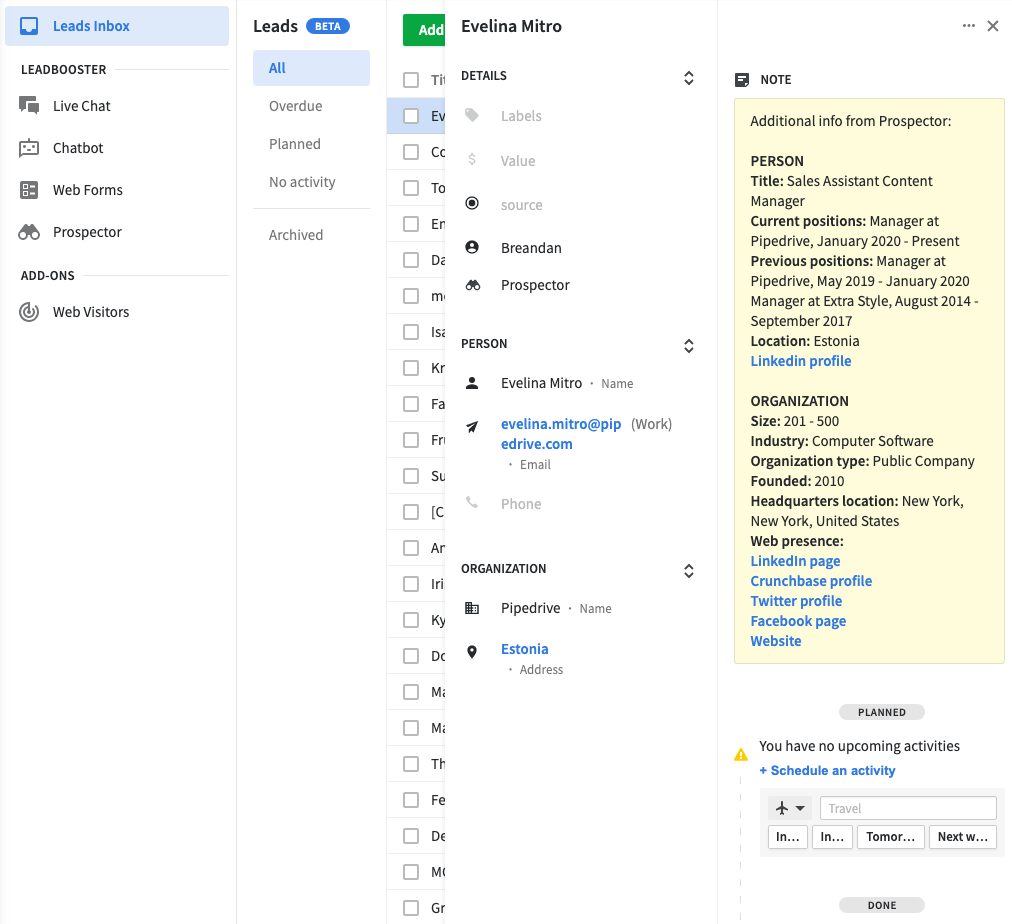
¿Qué son prospectos imprecisos y qué hacer con ellos?
Los prospectos imprecisos suelen ser aquellos que no tienen la información correcta o actualizada, por ejemplo, el número de teléfono está desconectado o la dirección de correo ya no está activa.
Si este es al caso, deberás informarlo al equipo de investigación de Pipedrive para que te regresen tu crédito de prospecto.
Para hacerlo debes dar clic en los tres puntos de los detalles del prospecto (…) y seleccionar “Informar sobre prospecto impreciso”.
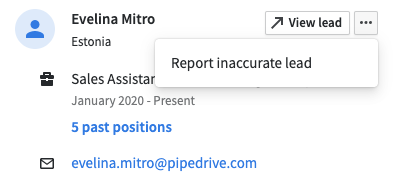
Los prospectos imprecisos deben informarse antes de los diez días posteriores a la compra. Cualquier prospecto convertido que fue convertido a trato no se puede informar.
¿Quieres encontrar prospectos así de eficientes? Prueba Pipedrive
Si quieres probar Pipedrive 30 días sin coste, introduce este código promocional cuando crees la cuenta: pdp-vilarroig. Y para crear la cuenta, sigue este link. También puedes contactar con nosotros para ayudarte en la elección o aceleración del uso de Pipedrive si ya lo estás utilizando.